Vous avez perdu vos fichiers PST ?
Ne vous inquiétez pas ! Recoverit est un expert dans la récupération de données dans toutes les situations. Récupérez dès à présent !
Les fichiers PST sont utilisés pour stocker des fichiers et des éléments archivés, afin de les rendre disponibles plus tard quand vous êtes hors ligne. Communément appelé « dossier personnel », le fichier PST au format de fichier est créé par Microsoft pour stocker une sauvegarde de tous les courriels, contacts, événements du calendrier, etc.
En termes plus simples, les fichiers PST sont généralement connus comme un nouvel outil Outlook pour stocker les courriels. Vous pouvez créer des fichiers PST (aussi appelés Microsoft Outlook ou Outlook Data Files) pour déplacer ou copier des messages, des courriels et des pièces jointes de votre compte de boîte aux lettres du serveur vers votre ordinateur personnel à des fins de sécurité. En fin de compte, vous posséderez une archive complète de ces éléments stockés dans vos archives locales, sur une clé USB, un disque dur ou tout autre serveur de partage.
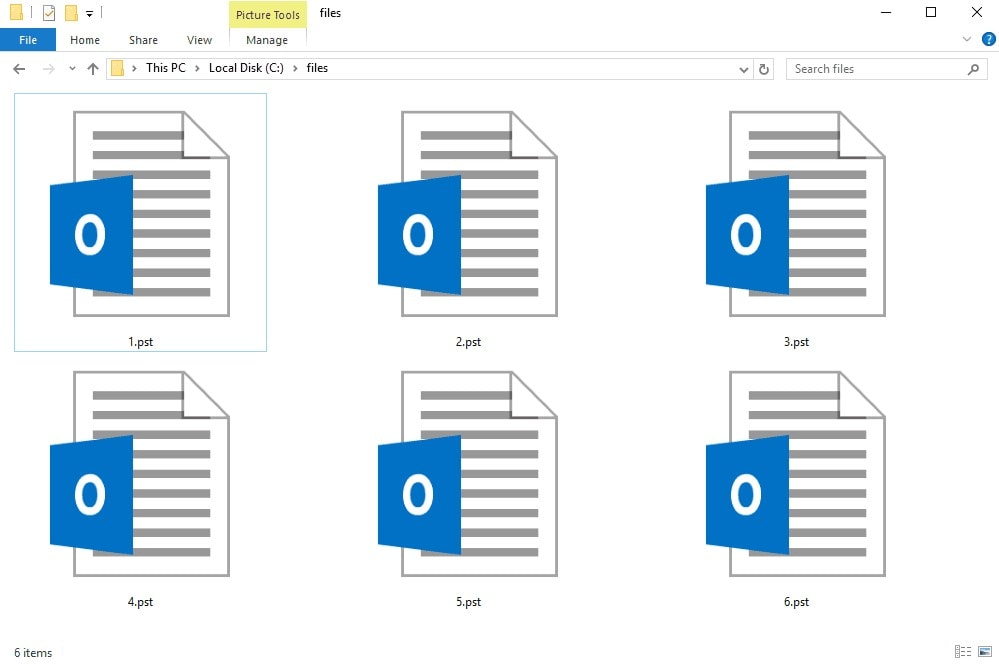
Qu'est-ce qu'un fichier PST ?
Ces fichiers, appelés fichiers PST, sont aussi considérés comme du stockage pour vos données en ligne. Ainsi, cette procédure vous aide à récupérer le contenu de vos courriels, puis à les sauvegarder ailleurs.
Au début, les fichiers PST pouvaient stocker uniquement 2 Go de courriels et autres données. Mais Outlook 2003 et 2007 permettaient de stocker plus de 20 Go à moins que la configuration par défaut ne soit modifiée. En plus, vous pouvez toujours compresser les anciens courriels dans vos archives par la suite. Étant donné que les courriels sont principalement constitués de texte, ils se compressent facilement et le risque de corruption des données est très faible.
Quels sont les avantages de l’utilisation des fichiers PST ?
Lorsqu'il s'agit d'utiliser des fichiers PST, il y a des avantages uniques, dont vous pouvez profiter si vous comprenez mieux les caractéristiques positives des fichiers PST :
1. Boîte aux lettres surchargée :
Comme nous l’avons mentionné, la taille de la plupart des boîtes aux lettres est assez petite. Un espace limité à 200 Mo ne suffira pas à de nombreux utilisateurs en ligne actifs. Surtout pour les collectionneurs de courriels ou les personnes qui reçoivent régulièrement une grande quantité de données cruciales. Dans cette situation, l'utilisation d'une sauvegarde, dans ce cas, des fichiers PST, peut être très utile. Vous pouvez facilement créer un fichier PST, puis accéder à votre courrier électronique et le glisser-déposer dans le dossier.
2. Stockage et recherche
La dernière version de « Windows Search » contient de nouvelles mises à jour qui rendent possible la recherche parmi vos fichiers PST ainsi que dans votre boîte aux lettres. Donc, vous pouvez accéder instantanément à tous vos courriels grâce à une recherche rapide, une toute nouvelle fonctionnalité intégrée à Microsoft Outlook.
3. Sauvegarde et récupération
Si vous êtes ultra-prudent à propos de vos courriels et qu'une sauvegarde administrateur typique ne vous satisfait tout simplement pas, alors copier ou déplacer votre courriel dans un fichier PST est très pratique. Si quelque chose d'aussi radical que le recours à la reprise après sinistre après une panne de serveur se produit, disposer d'un fichier PST s'avérera utile.
4. Propriété et portabilité
Considérez-le simplement comme un accès incontestable à vos données personnelles (incluant les courriels, les pièces jointes et le calendrier) sans Internet. Vous pouvez correctement mettre un fichier PST sur une clé USB et même le conserver dans votre portefeuille partout où vous allez. Peut-être avez-vous décidé d’envoyer des courriels d’une boîte aux lettres à une autre ou d’abandonner un travail, mais vous n’abandonnerez pas vos courriels ou votre calendrier professionnel. la portabilité et la propriété absolue de ces objets sont rassurantes.
5. Sécurité
L'ajout de toutes sortes de couches de sécurité dans votre fichier PST pour empêcher tout accès non autorisé est aussi possible. Dans ce cas, pour les personnes qui traitent du contenu de courrier électronique sensible ou confidentiel, un fichier PST doté de mesures de sécurité renforcées est excellent. En plus, les informaticiens savent comment accéder à votre fichier PST et en prendre une copie. Il est donc essentiel d'appliquer des niveaux de sécurité supplémentaires sur votre disque dur.
Quels sont les inconvénients de l’utilisation des fichiers PST ?
Ayant tant d’avantages, l’utilisation d’un fichier PST présente aussi certains inconvénients. Vous pouvez jeter un œil à quelques inconvénients des fichiers PST pour éviter d’éventuels inconvénients :
1. Pas d'accès à distance
Si vous déplacez vos courriels et autres données vers un fichier PST, en leur absence sur le serveur, vous ne pouvez plus utiliser l'option d'accès à distance, ni les applications telles qu'OWA ou les téléphones portables qui se synchronisent avec votre boîte aux lettres.
2. Coût
Il occupe un espace de stockage coûteux sur le disque dur. Le besoin d’espace supplémentaire et le temps de sauvegarde plus long n’en valent peut-être pas la peine.
3. Risqué
Même avec des mesures de sécurité supplémentaires, un tout nouveau disque dur ou le déplacement de vos données sous forme de fichier PST vers un coin sécurisé de votre PC, il est toujours possible de les perdre complètement. Les fichiers PST ne sont pas sécurisés et les utilisateurs y ont facilement accès, ce qui en soi crée une responsabilité.
Comment ouvrir un fichier PST ?
1. Ouvrez un fichier PST avec Microsoft Outlook
Vous pouvez suivre les étapes détaillées ci-dessous :
- Sélectionnez Fichier > Ouvrir et exporter > Ouvrir le fichier de données Outlook.
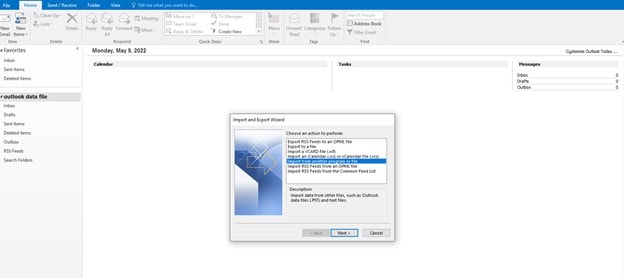
- Cliquez sur le fichier de données Outlook (.pst), puis cliquez sur Ouvrir.
- Une fois que vous avez ouvert le fichier de données Outlook (.pst), vous pouvez le voir dans le volet de vos dossiers. Il se trouve généralement au bas de la liste des dossiers. En plus, le nom du fichier est généralement basé sur le compte auquel le fichier est associé.
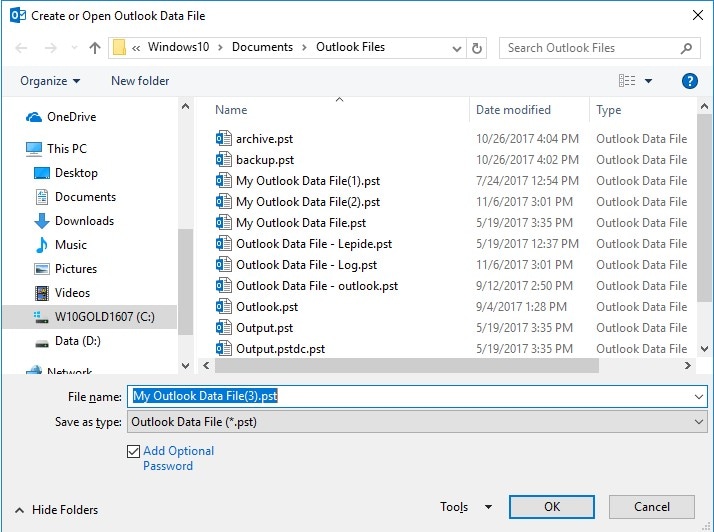
2. Ouvrez un fichier PST sans Microsoft Outlook
Dans les cas où vous ne parvenez pas à utiliser Outlook, il y a des méthodes pour accéder à votre fichier PST :
- Conversion d'un fichier PST vers d'autres formats tels que TXT, HTML et MSG à l'aide de l'application Outlook.
- Migrer PST vers Gmail : pour que cela fonctionne, vous pouvez utiliser l'outil Google App Migration ou GWMMO. De cette manière, vous pouvez importer des fichiers PST dans Gmail sans aucune interruption.
- Kernel for Outlook PST Viewer : Il s'agit d'un outil de visualisation PST automatisé qui ouvre un fichier PST pour vous sans Outlook. Cependant, vous devez disposer de ce logiciel sur votre système.
Comment créer un fichier PST dans Outlook ?
Si vous voulez créer un fichier PST dans Outlook (nouvelle version), continuez comme ci-dessous :
- Premièrement : dans la boîte de réception, sélectionnez Nouveaux éléments > Plus d'éléments > Fichier de données Outlook.
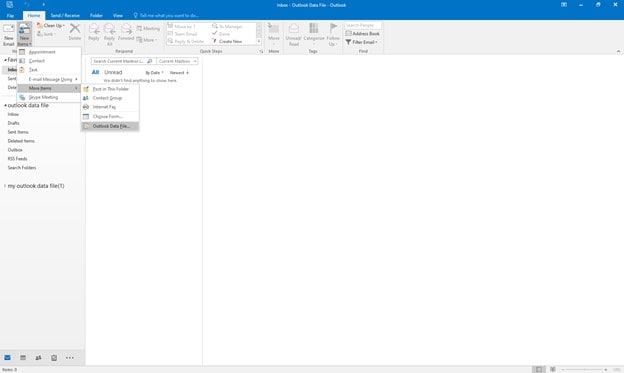
- Entrez ensuite un nom de fichier.
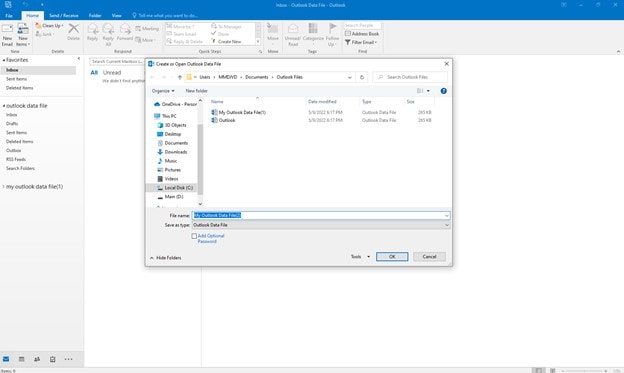
- Ensuite, cochez la case « Ajouter un mot de passe facultatif » pour ajouter un mot de passe.

- Cliquez sur " OK " et écrivez votre mot de passe dans les zones de texte " Mot de passe " et " Vérifier le mot de passe ", puis cliquez à nouveau sur " OK ".
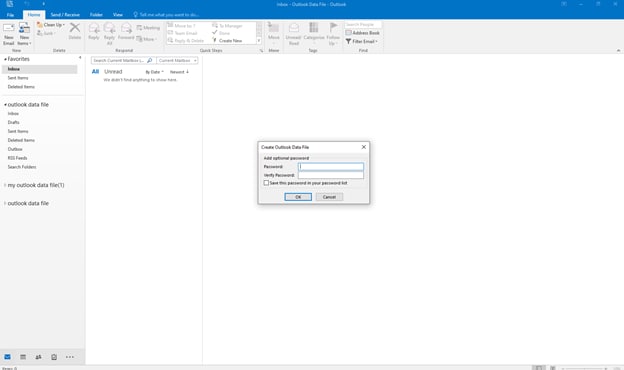
- Après avoir défini un mot de passe pour votre fichier, chaque fois que le fichier de données est ouvert, vos fichiers sont accessibles uniquement en utilisant ce mot de passe.
Comment importer un fichier PST dans Outlook ?
Le processus est exactement le même que pour ouvrir un fichier PST. Si vous voulez restaurer ou importer vos données dans Outlook, continuez comme ci-dessous :
- Accédez au fichier de menu puis à l'option " Sauvegarder sous ". Sélectionnez le JPG pour sauvegarder votre image.
- Dans Outlook, cliquez sur l'onglet Fichier.
- Dans la fenêtre Ouvrir, cliquez sur Importer.
- Dans l'Assistant d'importation et d'exportation, sélectionnez Importer à partir d'un autre programme ou fichier, puis cliquez sur Suivant.
- Sélectionnez Fichier de données Outlook (.pst), puis pressez sur Suivant.
- Écrivez le chemin et le nom du fichier .pst dans le fichier référencé, ou cliquez sur Parcourir pour sélectionner le fichier à importer. Cliquez sur Suivant et choisissez le dossier que vous voulez importer. Pour tout importer dans le fichier PST, sélectionnez le haut de la hiérarchie. Pressez ensuite sur Terminer pour terminer la tâche.
Comment convertir un fichier PST ?
Les formats de fichiers PST ne sont pas compatibles avec beaucoup de programmes. Cependant, vous pouvez les extraire ou les convertir. Par exemple, « Email Open View Pro » mentionné ci-dessus est un outil productif pour convertir les données PST vers d'autres formats. Vous pouvez aussi convertir des fichiers PST en PDF.
En plus, Shoviv MBOX to PST Converter est un outil de migration de courrier électronique facile à utiliser qui convertit les fichiers MBOX en MS Outlook.
En outre, à l'aide de l'application Outlook, vous pouvez convertir des fichiers PST en TXT, HTML, MSG, etc.
Comment récupérer un fichier PST ?
Il y a plusieurs programmes disponibles pour récupérer les fichiers PST supprimés, mais tous ne sont pas fiables. Cela étant dit, vous pouvez essayer deux méthodes disponibles :
1 - Récupérer le fichier PST du dossier des éléments supprimés
Gardez à l'esprit qu'un fichier PST ne sera pas complètement récupéré en utilisant cette méthode. Au lieu de cela, vous récupérerez uniquement les courriels supprimés en utilisant cette méthode. Pour exercer cette méthode de récupération, continuez comme ci-dessous :
- Ouvrez la liste des dossiers de messagerie Outlook, cliquez sur Accueil, puis cliquez sur le dossier des éléments supprimés.
- Sélectionnez l'élément que vous souhaitez récupérer. L'option " Restaurer l'élément sélectionné " doit être cochée dans ce processus. Ensuite, pressez sur OK et vous restaurerez les données supprimées sur le fichier PST.
2 - Récupérer le fichier PST à l'aide de Wondershare Recoverit
Wondershare Recoverit est l'un des programmes les plus populaires pour récupérer des fichiers PST supprimés. Travailler avec ce programme est facile et vous pouvez vous attendre au meilleur résultat. Wondershare Recoverit génère les taux de récupération les plus élevés. Même si votre système tombe en panne, vous pouvez toujours récupérer votre fichier PST. Avec un programme d'interface graphique, même les utilisateurs novices peuvent récupérer entièrement leurs fichiers PST.
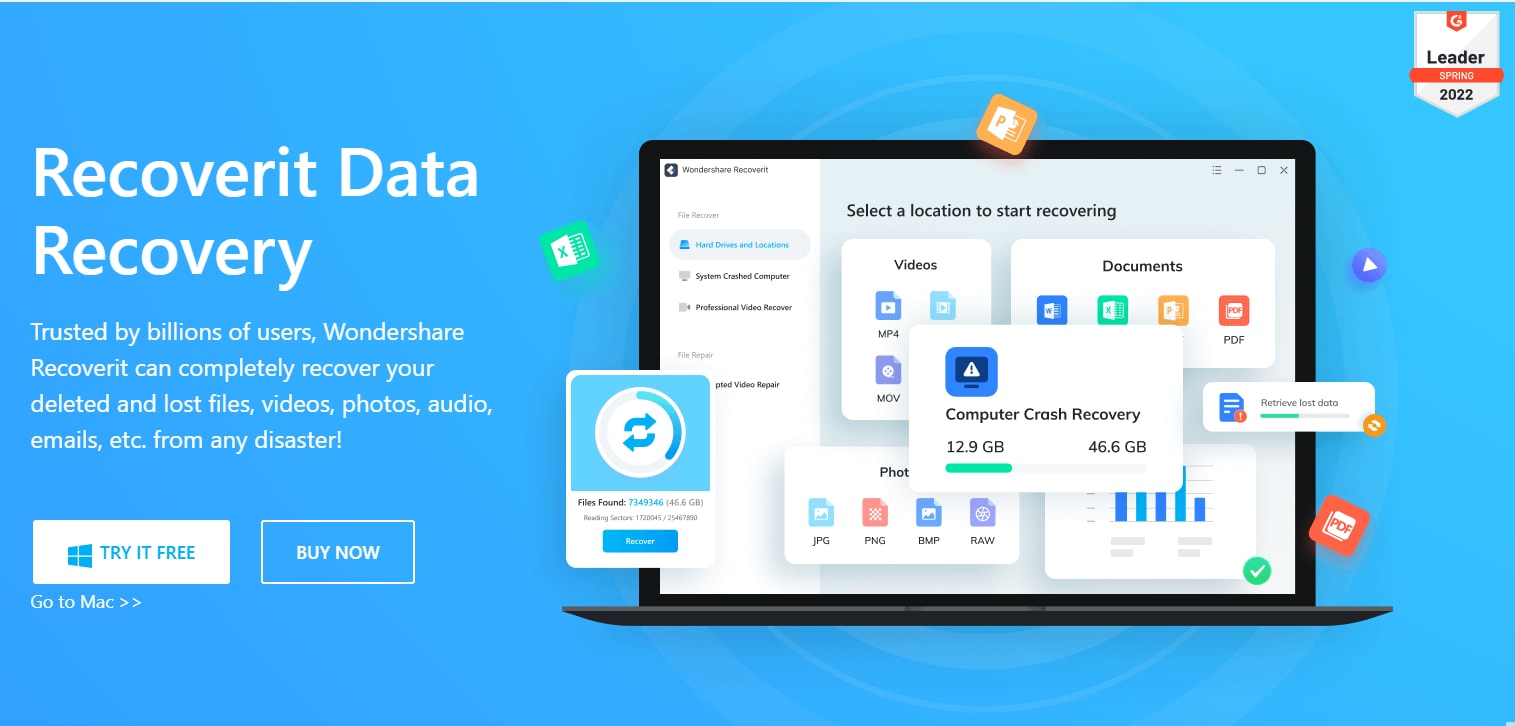
Remarque : Pour en savoir plus sur la récupération de fichiers PST, voici d'autres articles à lire :
Conclusion
Cet examen détaillé visait à comprendre ce qu'est un fichier PST, ses avantages et ses inconvénients, et comment ouvrir, créer, importer, convertir et surtout récupérer un fichier PST.
Questions Fréquemment Posées
Que signifie PST ?
PST signifie « table de stockage personnelle » et est un format de fichier utilisé dans les programmes Microsoft pour archiver des données telles que des courriels, des contacts, des pièces jointes et des événements de calendrier.
À quoi sert le format PST ?
Les fichiers PST sont utilisés par les programmes Microsoft (en particulier MS Outlook) pour stocker des fichiers et des éléments archivés, afin de les rendre disponibles plus tard quand vous êtes hors ligne.
Quelle quantité de données peut être stockée dans un fichier PST ?
Au début, les fichiers PST pouvaient stocker uniquement 2 Go de courriels et autres données. Mais Outlook 2003 et 2007 permettaient de stocker plus de 20 Go à moins que la configuration par défaut ne soit modifiée.
Comment récupérer un fichier PST ?
La meilleure option ici consiste à utiliser un logiciel tiers, qui constitue l'approche la plus valable pour récupérer vos fichiers PST perdus. Dans ce cas, notre recommandation est le logiciel de récupération de données Wondershare Recoverit.
 100% sécurité pour le téléchargement gratuit
100% sécurité pour le téléchargement gratuit

